blink RC1 XbotGo ریموټ کنټرولر

د محصول معلومات
د ریموټ کنټرولر مشخصات
- ماډل: د XbotGo ریموټ کنټرولر
- د بیټرۍ ماډل: [د بیټرۍ ماډل]
- د سیګنال پوښښ حد: [د سیګنال پوښښ حد]
- دحرارت درجه: [د حرارت درجه]
د چټک پیل لارښود
- د بیټرۍ د کمپارټمینټ پوښ خلاص کړئ، بیا د بیټرۍ له ښکته څخه د موصل پلاستيکي شیټ لیرې کړئ او د بیټرۍ کمپارټ پوښ وتړئ.
- د ریموټ کنټرولر د فعالولو / بندولو لپاره د [دورې] ثانیو لپاره د بریښنا تڼۍ فشار کړئ او ونیسئ.
- د فعالولو وروسته، د فنکشن بدلولو لپاره د فعالیت انتخاب تڼۍ فشار کړئ.
- که کنټرولر فعال وي، د تلیفون پیوستون شاخص سور رنګ کوي.
- د سیګنال رینج (مترو) څخه د تیریدو لپاره ، د سور مینو شاخص څراغ او په ریموټ کنټرول کې د سرکلر حلقوي څراغ به روښانه شي ، دا په ګوته کوي چې ریموټ کنټرولر د APP څخه منحل شوی. که دا د یوې دقیقې څخه لږ وخت کې د استقبال حد ته راستون شي ، د ریموټ کنټرولر نیلي څراغ به چالان شي ، او پیوستون به په اوتومات ډول بحال شي.
- د خوب حالت او بندول: د ریموټ کنټرولر پرته له کوم عملیات څخه غیر فعال حالت ته ننوځي. په غیر فعال حالت کې، تړل شوي حالت ته د ننوتلو لپاره د ریموټ کنټرول هر تڼۍ فشار کړئ. د پنځو دقیقو څخه ډیر خوب کولو وروسته، ریموټ کنټرول به په اتوماتيک ډول بند شي. د بریښنا تڼۍ کېکاږئ او بیا د بیا نښلولو لپاره د فعالولو وروسته بیا وسیله وتړئ.
یادونه:
د کارونې پرمهال د ریموټ کنټرولر قطع کول به په تلیفون کې د APP چلولو اغیزه ونکړي. که چیرې APP د کارونې پرمهال ریموټ کنټرولر ونه موندل شي ، تاسو کولی شئ د [دورې] ثانیو لپاره د بریښنا بټن فشارولو سره ریموټ کنټرولر بیا تنظیم کړئ ، بیا جوړه کول بیا ترسره کړئ.
تڼۍ او دندې
مخکې لدې چې تاسو یې وکاروئ ، د ریموټ کنټرولر سره آشنا شئ.
- A. د بریښنا تڼۍ
- B. د فعالیت انتخاب تڼۍ
- C. د تایید تڼۍ
- D. سمتي تڼۍ (د سرکلر ډیسک)
- E. د بیټرۍ کڅوړه
د کیمرې فعالیت
- د بیپ غږ به څرګند شي ، د کیمرې حالت ته ننوتل په ګوته کوي.
- دوه پرله پسې بیپ بیپ غږونه په ګوته کوي چې کیمره بنده شوې ده یا
یو نیلي ماسک به د [دورې] ثانیو لپاره په سکرین کې څرګند شي او د [دورې] ثانیو وروسته به په اوتومات ډول ورک شي. پدې مرحله کې ، دا د کیمرې حالت کې دی ، او تاسو کولی شئ د ورته عملیاتي کمانډونو سره وضعیت چیک کړئ.
د عکس فعالیت
د سټیرینګ فعالیت
د نښه کولو فنکشن (یوازې د کیمرې فنکشن حالت کې شتون لري)
په لاسي ډول د لوبې په جریان کې د پام وړ شیبې په نښه کړئ. دا به په اوتومات ډول آنلاین د لوبې روښانه ویډیو تولید کړي او بادل ته به یې اپلوډ کړي. په ریموټ کنټرولر کې د تایید تڼۍ فشارول، د XbotGo APP به د نښه شوي شیبې دمخه او وروسته د ویډیو برخې ثبت کړي. کله چې د نښه کولو تڼۍ فشارول شي، د نیلي سرکلر حلقوي څراغ به روښانه شي، د بریالي نښه کولو نښه کوي. د پام وړ ټکي کیدی شي viewپه XbotGo App/Cloud Management/Cloud Drive کې ed.
FAQ
- پوښتنه: زه څنګه کولی شم د ریموټ کنټرولر فعال/بند کړم؟
الف: د ریموټ کنټرولر د فعالولو / بندولو لپاره د [دورې] ثانیو لپاره د بریښنا تڼۍ فشار کړئ او ونیسئ. - پوښتنه: زه څنګه کولی شم د ریموټ کنټرولر افعال بدل کړم؟
ځواب: د فعالولو وروسته، د فنکشن د بدلولو لپاره د فعالیت انتخاب تڼۍ فشار کړئ. - پوښتنه: زه څنګه کولی شم چې ریموټ کنټرولر له سره وصل کړم که چیرې دا منحل شي؟
A: که چیرې ریموټ کنټرولر د APP څخه منحل شي، ډاډ ترلاسه کړئ چې دا د سیګنال حد کې دی. که دا د یوې دقیقې څخه لږ وخت کې د استقبال حد ته راستون شي، پیوستون به په اوتومات ډول بحال شي. که نه، د ریموټ کنټرولر د بیا تنظیم کولو لپاره د [دورې] ثانیو لپاره د بریښنا تڼۍ فشار ورکړئ او بیا جوړه کول ترسره کړئ. - پوښتنه: د ریموټ کنټرولر څومره وخت د خوب په حالت کې پاتې کیږي؟
A: د ریموټ کنټرولر د پنځه دقیقو غیر فعالیت وروسته د خوب حالت ته ننوځي. په ریموټ کنټرول کې هره تڼۍ فشار ورکړئ ترڅو ویښ شئ او وصل شوي حالت ته ننوځئ. - پوښتنه: ایا زه کولی شم د ریموټ کنټرولر څخه کار واخلم پرته لدې چې زما په تلیفون کې د APP چلولو اغیزه وکړي؟
ځواب: هو، د کارونې پرمهال د ریموټ کنټرولر قطع کول به په تلیفون کې د APP چلولو اغیزه ونکړي.
موږ د XbotGo غوره کولو لپاره په کلکه مننه کوو!
د دې محصول غوره کارولو لپاره ، مهرباني وکړئ د کارولو دمخه لارښوونې په دقت سره ولولئ او دا لارښود د راتلونکي حوالې لپاره وساتئ. که تاسو
کومه پوښتنه لرئ، له موږ سره اړیکه ونیسئ. زموږ مسلکیان به خوشحاله وي چې ستاسو پوښتنو ته ځواب ووایی او مرسته وکړي. موږ تاسو ته هیله لرو
خوندوره تجربه.
خبرداری:
مهرباني وکړئ د خوندیتوب ټول اخطارونه او لارښوونې په دقت سره ولولئ. په عمل کې پاتې راتلل کیدای شي د اور، بریښنا شاک، یا نورو جدي ټپونو پایله ولري. مهرباني وکړئ د راتلونکي حوالې لپاره ټول اخطارونه او لارښوونې وساتئ.
د چاپیریال ساتنې لارښوونې:
- د اړوندو هیوادونو د کثافاتو د ضایع کولو قوانینو او مقرراتو سره مطابقت. الکترونیکي وسایل باید د کور د کثافاتو په توګه له مینځه یوړل شي. وسایل، لوازم، او بسته بندي باید د بیا کارولو وړ وي.
- په خپله خوښه برقي کثافات مه اچوئ.
د ریموټ کنټرولر مشخصات
| ماډل: | XbotGo RC1 |
| د بیټرۍ ماډل: | CR2032 |
| د سیګنال پوښښ حد: | 10m |
| دحرارت درجه: | -5°C ~ 60°C (23°F ~ 140°F) |
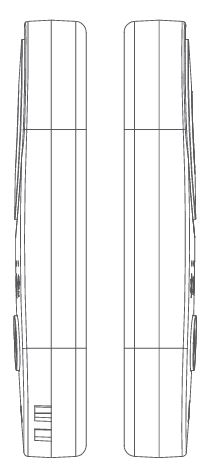
د چټک پیل لارښود
- A. د بیټرۍ د کمپارټمینټ پوښ خلاص کړئ، بیا د بیټرۍ له ښکته څخه د موصل پلاستيکي شیټ لیرې کړئ او د بیټرۍ کمپارټ پوښ وتړئ.
- B. د ریموټ کنټرولر د فعالولو / بندولو لپاره د 3 ثانیو لپاره د بریښنا تڼۍ فشار کړئ او ونیسئ.
- C. د دې د فعالولو وروسته، د فعالیتونو بدلولو لپاره د فعالیت انتخاب تڼۍ فشار کړئ.
- D. د لومړي کارونې دمخه د بلوتوټ جوړه کول اړین دي.
- د ریموټ کنټرولر بریښنا تڼۍ فشار کړئ او ونیسئ. وروسته له دې چې د ریموټ کنټرولر چلول کیږي، د تلیفون پیوستون شاخص سور کیږي.

- په خپل تلیفون کې د XbotGo APP خلاص کړئ او د جوړه کولو لپاره په XbotGo APP کې XbotR-XXXX غوره کړئ. د پیوستون رامینځته کیدو وروسته ، په ریموټ کنټرولر کې د تلیفون اتصال شاخص به په قوي نیلي بدل شي.
- د ریموټ کنټرولر بریښنا تڼۍ فشار کړئ او ونیسئ. وروسته له دې چې د ریموټ کنټرولر چلول کیږي، د تلیفون پیوستون شاخص سور کیږي.
- E. د سیګنال سلسله (10 متره):
د سور مینو شاخص څراغ او په ریموټ کنټرول کې د سرکلر حلقوي څراغ روښانه کیږي ، دا په ګوته کوي چې ریموټ کنټرولر د APP څخه منحل شوی. که دا د 1 دقیقې څخه لږ وخت کې د استقبال حد ته راستون شي ، د ریموټ کنټرولر نیلي څراغ به چالان شي ، او پیوستون به په اوتومات ډول بحال شي.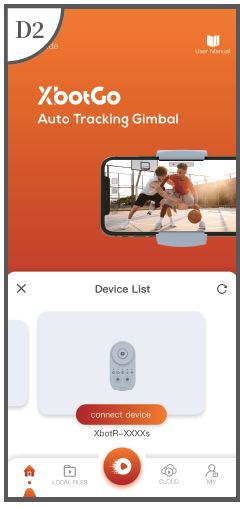
- F. د خوب حالت او بندول:
د 3S ریموټ کنټرولر پرته له کوم عملیات څخه غیر فعال حالت ته ننوځي. په غیر فعال حالت کې، تړل شوي حالت ته د ننوتلو لپاره د ریموټ کنټرول هر تڼۍ فشار کړئ. د پنځو دقیقو څخه ډیر خوب کولو وروسته، ریموټ کنټرول به په اوتومات ډول بند شي، د بریښنا تڼۍ فشار ورکړئ، او بیا د بیا نښلولو لپاره وسیله بیا وتړئ.
یادونه:
د کارونې پرمهال د ریموټ کنټرولر قطع کول به په تلیفون کې د APP چلولو اغیزه ونکړي. که چیرې APP د کارونې پرمهال ریموټ کنټرولر ونه موندل شي ، تاسو کولی شئ د 3 ثانیو لپاره د بریښنا بټن فشارولو سره ریموټ کنټرولر بیا تنظیم کړئ ، بیا جوړه کول ترسره کړئ.
د XbotGo RC1 ریموټ کنټرولر

- A. د بریښنا تڼۍ
- B. د فعالیت انتخاب تڼۍ
- C. د تایید تڼۍ
- D. سمتي تڼۍ (د سرکلر ډیسک)
- E. د بیټرۍ کڅوړه
مخکې لدې چې تاسو یې وکاروئ ، د ریموټ کنټرولر سره آشنا شئ.
د کیمرې فعالیت
د کیمرې حالت ته د بدلولو لپاره د فنکشن انتخاب تڼۍ فشار ورکړئ؛ د شوټینګ حالتونو کنټرول لپاره د کیمرې حالت کې د تایید تڼۍ فشار ورکړئ.
- په ریموټ کنټرولر کې:
A. د "بیپ" غږ به څرګند شي، چې د کیمرې حالت ته د ننوتلو نښه کوي.
B. دوه پرله پسې "بیپ-بیپ" غږونه په ګوته کوي چې کیمره په دې وخت کې بنده شوې یا فعاله شوې نه ده. - د APP په اړخ کې:
یو نیلي ماسک به د 3 ثانیو لپاره په سکرین کې څرګند شي او د 3 ثانیو وروسته به په اوتومات ډول ورک شي. پدې مرحله کې ، دا د کیمرې حالت کې دی ، او تاسو کولی شئ د ورته عملیاتي کمانډونو سره وضعیت چیک کړئ.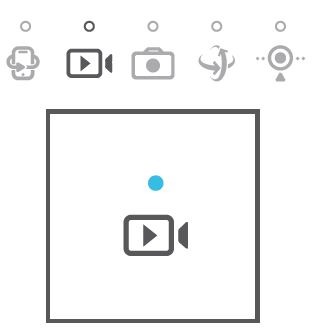
د عکس فعالیت
- د عکس حالت ته د بدلولو لپاره د فنکشن انتخاب تڼۍ فشار کړئ؛
- د عکس په حالت کې، د عکسونو اخیستلو لپاره د تایید تڼۍ فشار ورکړئ.

د سټیرینګ فعالیت
- د سټیرینګ حالت ته د بدلولو لپاره د فنکشن انتخاب تڼۍ فشار ورکړئ؛
- پورته، ښکته، کیڼ او ښیې سمتي تڼۍ فشار کړئ ترڅو ګیمبل په ورته لوري کې وګرځوئ.

د نښه کولو فعالیت
(یوازې د کیمرې فعالیت حالت کې شتون لري)
په لاسي ډول د لوبې په جریان کې د پام وړ شیبې په نښه کړئ. دا به د تولید لپاره د لوبې یو روښانه ویډیو په اتوماتيک ډول آنلاین تولید کړي او بادل ته به یې اپلوډ کړي.
په ریموټ کنټرولر کې د تایید تڼۍ فشارول، د XbotGo APP به د نښه شوي شیبې څخه مخکې او وروسته د ویډیو برخې ثبت کړي. کله چې د نښه کولو تڼۍ کیښودل شي، د نیلي سرکلر حلقوي څراغ به روښانه شي، د بریالي نښه کولو نښه کوي. د پام وړ ټکي کیدی شي viewپه XbotGo App/Cloud Management/Cloud Drive کې ed.

نوټ
که د ریموټ کنټرولر سور تنفس څراغ راښکاره شي، د بزر خبرتیاوې، یا که APP تېروتنې یا د کمانډ اجرا کولو ناکامي ښکاره کړي، مهرباني وکړئ د عملیاتو لپاره د APP لوري ته لارښوونې تعقیب کړئ.
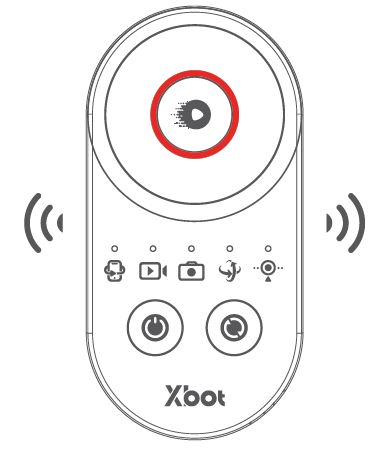
بیټرۍ
ریموټ کنټرولر د CR2032 بټن بیټرۍ سره مجهز دی.
یادښتونه
د غوره محصول فعالیت لپاره:
- مهرباني وکړئ د بیټرۍ مختلف ډولونه مه کاروئ.
- که تاسو د دوو میاشتو څخه زیات د وسیله کارولو اراده نه لرئ، مهرباني وکړئ په ریموټ کنټرولر کې بیټرۍ مه پریږدئ.
د بیټرۍ ضایع کول:
- د ښاروالۍ د بې ترتیبه کثافاتو په توګه بیټرۍ مه اخلئ. مهرباني وکړئ د مناسب بیټرۍ ضایع کولو لپاره محلي مقرراتو ته مراجعه وکړئ.
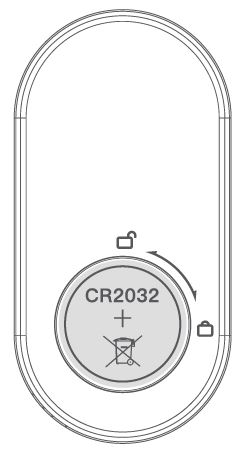
د ریموټ کنټرولر په اړه یادښتونه
- ریموټ کنټرولر باید د وسیلې څخه د 10 مترو په واټن کې وکارول شي.
- کله چې د ریموټ کنټرول سیګنال ترلاسه شي ، نو اپلیکیشن به د جوړه کولو اشارې چمتو کړي.
اسناد / سرچینې
 |
blink RC1 XbotGo ریموټ کنټرولر [pdf] د کارونکي لارښود RC1 XbotGo ریموټ کنټرولر، RC1، XbotGo ریموټ کنټرولر، ریموټ کنټرولر، کنټرولر |




